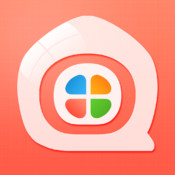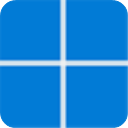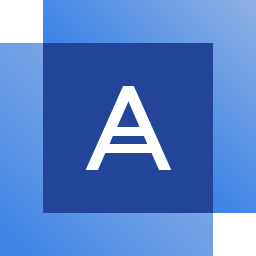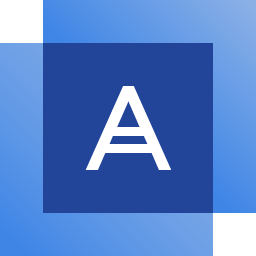fedora 23
免费软件- 软件大小:3.38GB
- 软件语言:简体中文
- 更新时间: 2021-12-21
- 软件类型:国产软件
- 运行环境:win系统
- 软件等级 :
- 介绍说明
- 下载地址
- 相关推荐
fedora 23是一套可靠的、易用的、功能强大的免费Linux操作系统,它可以满足当前大量的的基本使用和开发需求,不管你是是编程爱好者、学生或软件开发者都可以使用。今天小编带来的是新版本fedora 23,有效地提升了系统的安全性,并且还改进其它所有版本的更新。比如:Fedora 23利用编译器标志提升安全性,通过“硬化“二进制文件,防止对内存破坏漏洞,缓冲区溢出等等。有需要的可以下载哦!
23新特性
1、文件管理
文件管理器 Files(即Nautilus)现在在复制或移动大文件时会显示进度,可以通过标题栏上的一个按钮把进度显示出来。搜索和重命名文件变得更快,也更易使用。
2、对 Google Drive 内容的支持更好,在控制中心配置好 Google 的在线账号,在 Files 里就能看到 Google Drive 里的内容,侧边栏可以看到 Google Drive 的快捷入口。在 GNOME 3.18 Release Notes 可以看到关于 Fedora 23 workstation 的文件管理器改进的更多说明。
3、LibreOffice 5
Fedora 23 Workstation 包含了 LibreOffice 5,这是这个广泛使用的效率工具的最新版。LibreOffice 包含用于创建文档的 LibreOffice Writer,用于电子表格计算的 LibreOffice Calc,用于演示稿的LibreOffice Impress。LibreOffice 5 有着大量的新功能和改进,包括:
侧边栏的样式预览
内置图片剪裁
Calc 的数据条界面
导出 PDF 时支持 Time-Stamp 协议
针对多钟文件格式的导入导出做了改进
HiDPI 屏幕支持的改进
新的日历程序
新的日历程序在编辑和使用日历时更简单。支持重要日子的月份和年份视图,搜索也更简单。日历可以本地保存在 Fedora Workstation,也可以在类似 Google Calendar 或者 OwnCloud 上远程建立日历。
新的日历可以与你的 Fedora Workstation 上的在线账号集成。当你在控制中心添加在线账号后,日历程序就会显示这些账号的日历。
4、Builder IDE
Builder 在 Fedora 23 Workstation 也变得更好。它包含了下面这些新功能和改进:
集成了终端和系统的监控
更精确的代码自动补全
支持 Python 的代码自动补全
可搜索的文档索引
Build target list
当前文件可搜索的符号列表
固件更新
Linux Vendor Firmware Service 现在已经集成到 Fedora 23 Workstation的Software 应用里。当你的硬件有可用的固件更新时(例如BIOS更新),Software 应用会提醒你。你可以直接在Software 应用里进行安装。
5、Wayland
Wayland的支持在 Fedora 23 Workstation 也得到了改进。在使用 GNOME Wayland 会话进行登录时,可以看到会话的预览。选择要登录的账号后,还可以通过点击齿轮按钮选择 Wayland 会话。Workstation 团队当前的计划是在 Fedora 24 让 Wayland 成为 Fedora 默认的 Display Server。

23系统安装教程
1、Linux系统的安装方式大致上分为程序自带的硬盘安装、虚拟机安装、U盘(光盘)安装这三种,Fedora 23不带有硬盘安装模式,所以我们要采用如VMware这类虚拟机或者使用UltraISO将镜像文件写入U盘进行安装,本次安装小编以VMware虚拟机为例
2、运行虚拟机,点击“创建虚拟机”

3、点击浏览载入下载的Fedora 23系统镜像

4、设置虚拟机名称和位置

5、设置磁盘大小,建议为20GB,大家也可以根据需要自行设置

6、点击“完成”开始创建,此处也可以在自定义硬件中将内存和CPU核心的数值适量提高


7、载入成功后,选择“Start Fedora Live”

8、选择“Install to hard Drive”

9、选择语言为“简体中文”

10、点击安装位置,系统默认是自动配置分区,对Linux系统比较了解的朋友也可以自行配置,完成后我们就可以开始安装了

11、点击“开始安装”

12、在安装过程中,我们可以对点击对ROOT密码和用户进行设置

13、ROOT密码

14、创建用户

15、安装配置完成。
- PC版
- 电信高速下载
- 联通高速下载
- 广东电信下载
- 山东电信下载
默认解压密码:www.daque.cn
如需解压,请在本站下载飞压软件进行解压!